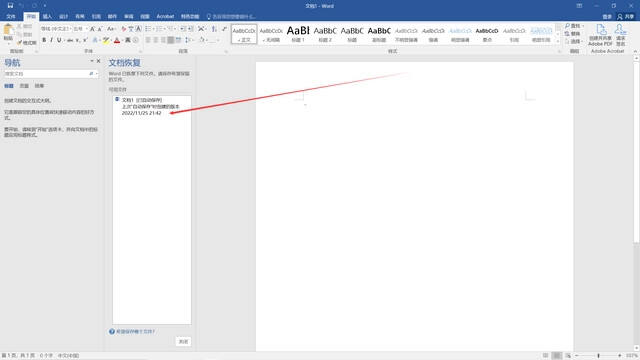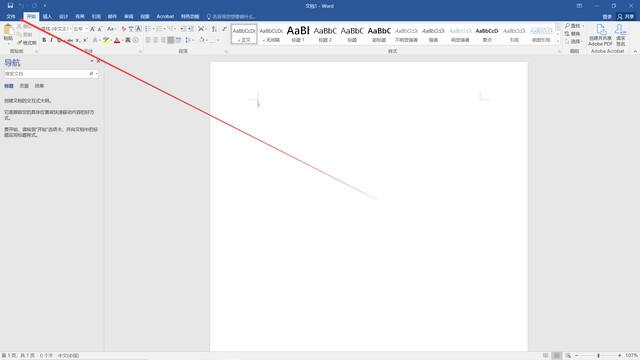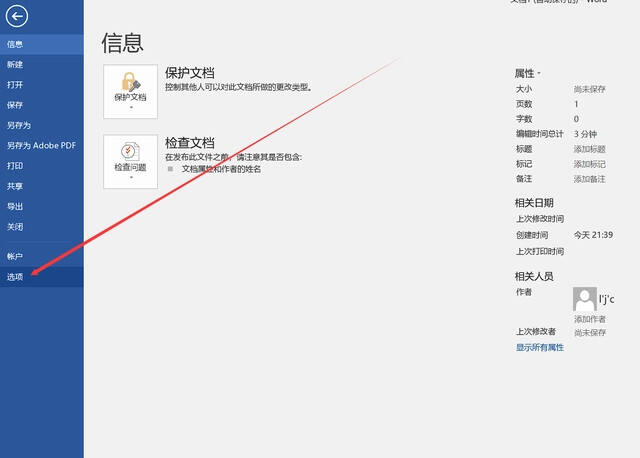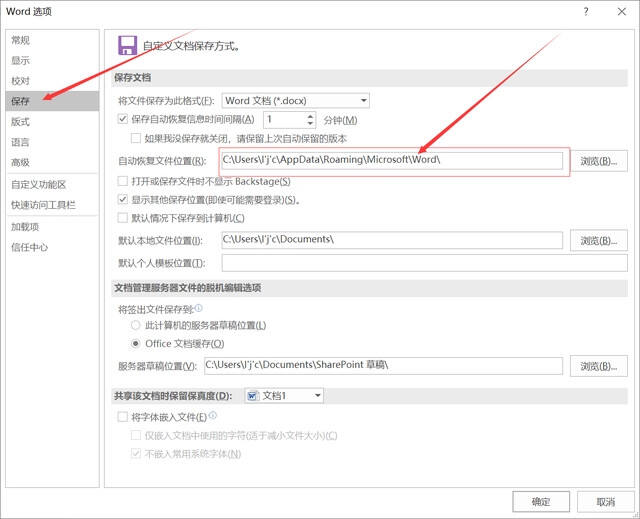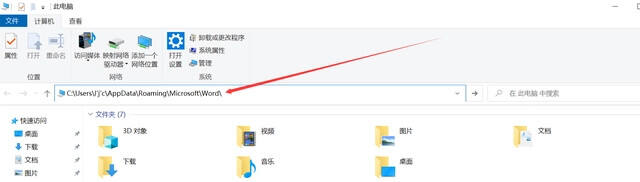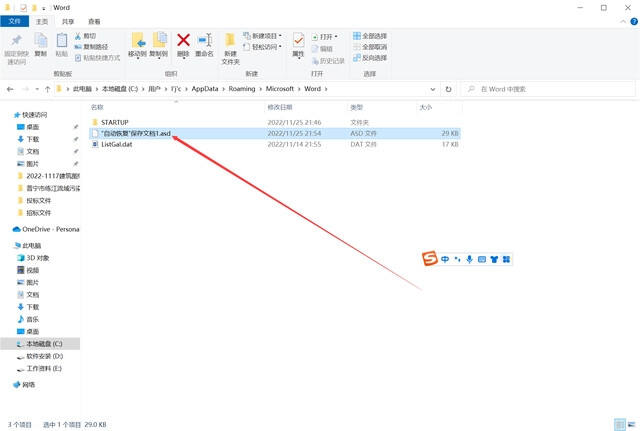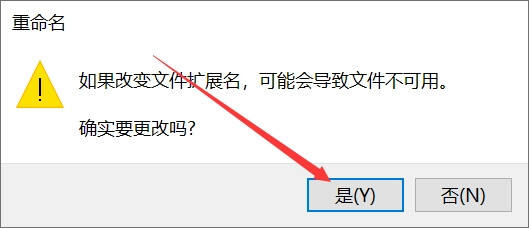Word文档忘记保存怎么办?Word忘记保存关掉了怎么恢复?
办公教程导读
收集整理了【Word文档忘记保存怎么办?Word忘记保存关掉了怎么恢复?】办公软件教程,小编现在分享给大家,供广大互联网技能从业者学习和参考。文章包含519字,纯文字阅读大概需要1分钟。
办公教程内容图文
2、点击左边的文件名称,他就可以自动恢复了。
接下来我们看第二种,找到自动保存的文件进行恢复。这种办法适用于word没有出现恢复操作的情况。
方法二:
1、打开word软件,点击右上角文件。
2、点击选项。
3、点击保存,找到自动恢复文件位置,将文件路径进行复制。
4、回到桌面,点击此电脑。
5、将刚刚复制的路径粘贴到图示位置,然后按回车键(enter)。
6、在文件中找到刚刚未保存的文件名,例如图中:“自动恢复”保存文档1.asd。
7、将其重命名,把后缀名改成doc,即:“自动恢复”保存文档1.doc。
8、点击确定。
9、最后双击文件打开,就能得到恢复文档了。
恢复的文件肯定是达不到最后的效果,因为这和你的自动保存时间、工作量等因素都有关系,只能说是尽量挽回损失。希望大家在以后的工作中养成随时保存的好习惯。
办公教程总结
以上是为您收集整理的【Word文档忘记保存怎么办?Word忘记保存关掉了怎么恢复?】办公软件教程的全部内容,希望文章能够帮你了解办公软件教程Word文档忘记保存怎么办?Word忘记保存关掉了怎么恢复?。
如果觉得办公软件教程内容还不错,欢迎将网站推荐给好友。